Ajouter de nouvelles applications de l'App Store Windows 8
Lorsque vous êtes fatigué des applications fournis avec Windows 8 ou vous avez besoin d'une nouvelle application pour combler un besoin spécial, suivez ces étapes pour mettre un dans votre ordinateur.
Sommaire
- Ouvrez l'application de magasin à partir de l'écran de démarrage.
- Pour affiner votre recherche, choisissez une catégorie en cliquant sur son nom.
- Trier par sous-catégorie, le prix et noteworthiness- et choisissez les applications qui ont l'air intéressant.
- Choisissez quelle application pour lire une description plus détaillée.
- Cliquez sur installer, acheter, ou bouton try.
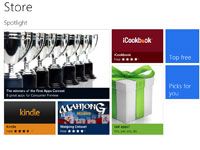  Agrandir Agrandir1 Ouvrez l'application de magasin à partir de l'écran de démarrage.Ne pas voir l'écran de démarrage? Appuyez sur la touche Windows de votre clavier pour fouetter votre chemin. L'application de magasin remplit l'écran. Le magasin ouvre pour montrer la catégorie Spotlight, mais le défilement vers la droite révèle beaucoup plus de catégories, telles que jeux, livres et ouvrages de référence, Nouvelles et météo, et autres. | 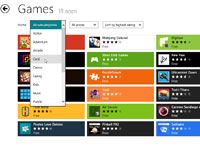  Agrandir Agrandir2 Pour affiner votre recherche, choisissez une catégorie en cliquant sur son nom.Comme vous le voyez plus du magasin, vous voyez plusieurs autres façons de trier les applications disponibles. | 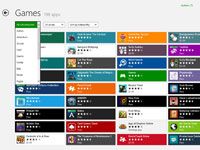  Agrandir Agrandir3 Trier par sous-catégorie, le prix et noteworthiness- et choisissez les applications qui ont l'air intéressant.Par exemple, vous pouvez trier par sous-catégorie, limitant les Jeux catégorie pour afficher uniquement les jeux de cartes. Certaines catégories vous permettent également de trier par prix, et vous pouvez choisir gratuit, payant, ou de première instance. Et si vous triez par noteworthiness, Microsoft vous montre où les applications sont soit récent, ont la cote la plus élevée, ou Prix le plus bas. (Gestionnaires de hedge funds peuvent trier par prix croissant, aussi bien.) |
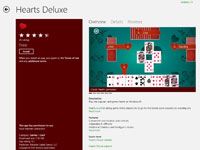  Agrandir Agrandir4 Choisissez quelle application pour lire une description plus détaillée.Une page ouvre pour afficher des informations plus détaillées, y compris son étiquette de prix, des photos de l'application, commentaires laissés par les clients précédents, et plus d'informations techniques. | 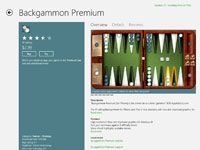  Agrandir Agrandir5 Cliquez sur Installer, Acheter, ou bouton Try.Lorsque vous trouvez une application gratuite qui vous ne pouvez pas vivre sans, cliquez sur le bouton Installer. Les applications payantes permettent de vous cliquez sur acheter ou essayer (un essai limitée). Si vous choisissez d'installer, essayer, ou acheter une application, son carrelage apparaît sur votre écran de démarrage aussi rapidement que votre vitesse de connexion Internet permet. Applications nouvellement téléchargé apparaissent dans un groupe sur le bord extrême-droite de l'écran de démarrage. Astuce: Pour plus d'informations sur Windows 8 et ses fonctionnalités, explorer Windows 8 Fou nuls, disponible en ligne. |




